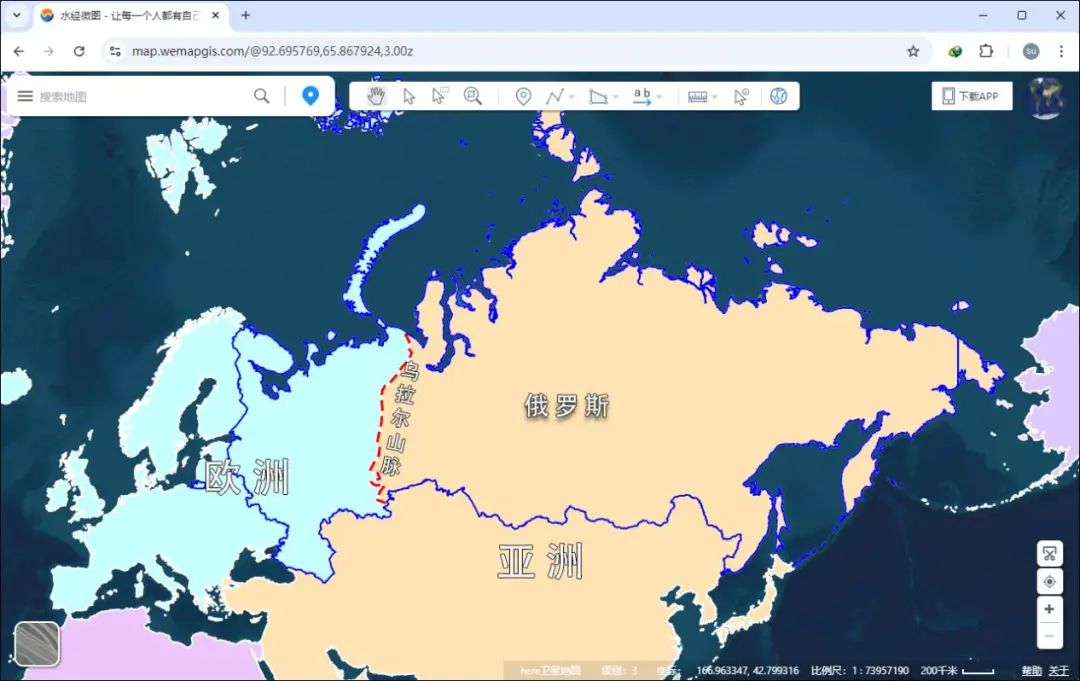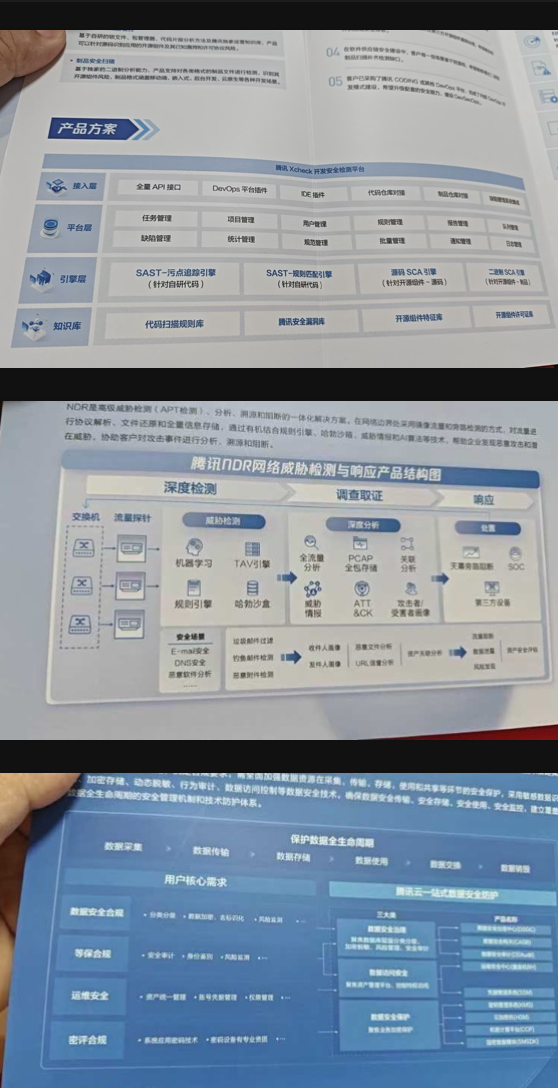本文主要是介绍FL Studio带你走进混音的世界,希望对大家解决编程问题提供一定的参考价值,需要的开发者们随着小编来一起学习吧!
混音,是把多种音源整合到一个立体音轨或单音音轨中,通俗讲就是对多种声音进行调整后叠加在一起,这样可以让音乐听起来非常有层次感,尤其是在电音制作过程中,混音的质量更是起到了决定性的作用。音乐制作软件FL Studio20就提供了多种效果器来制作混音。
第一步,进入FL Studio20,导入音乐,并且切换成“SONG”,否则无法播放,如图:
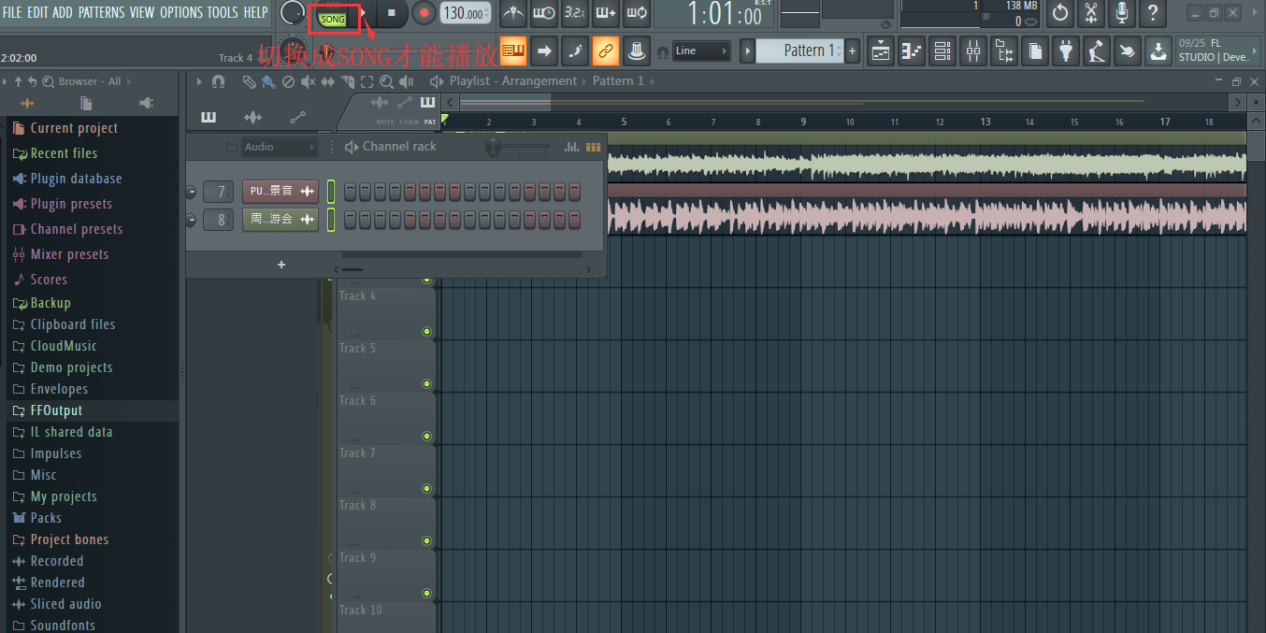
图1:切换成“SONG”状态
第二步,选中两者,点击Ctrl+L,或者点击混音图标进入音乐制作软件FL Studio20的混音器,如图:
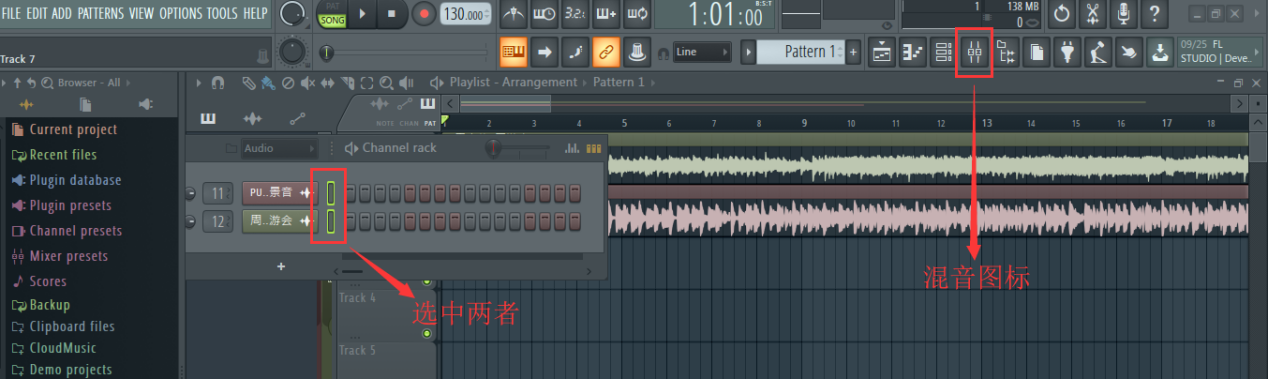
图2:进入FL Studio混音器
混音器界面,如图:
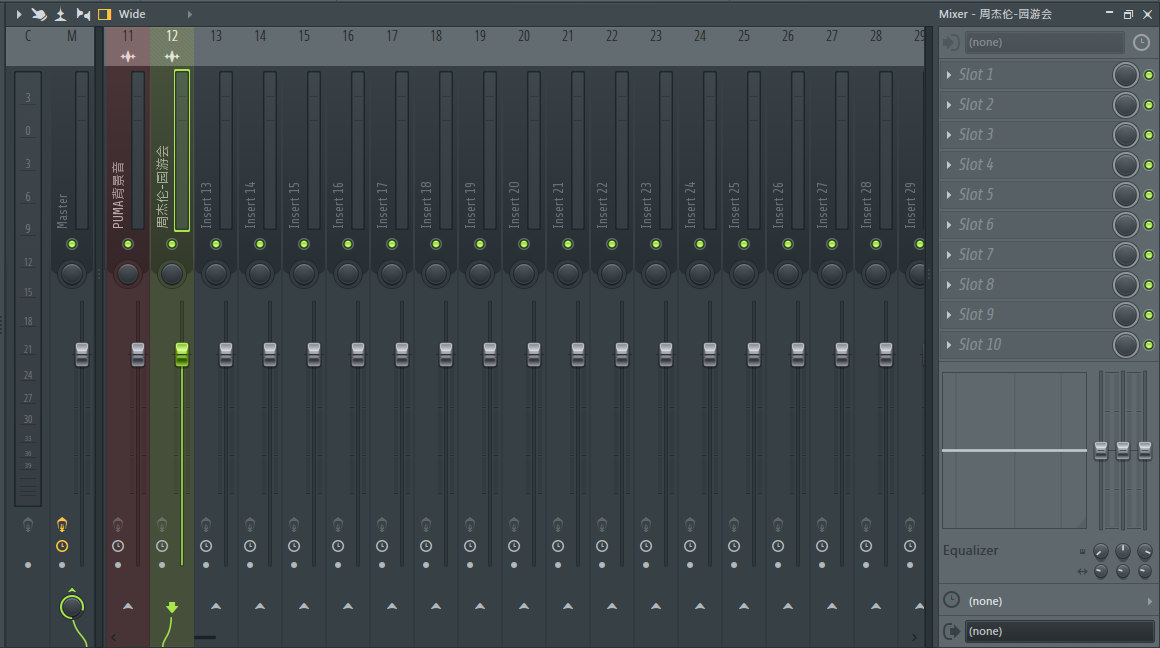
图3:FL Studio20混音器界面
可以看到,轨道的下方有线头,这是连接到主轨道的线,如果被切断,则该轨道无声音,最左端的“Master”可以同时控制右端所有的分轨道,轨道中间的滑块就是控制音量的,往下拉就能同时降低分轨道的音量,右边两个轨道智能调节自己的音量,如图:
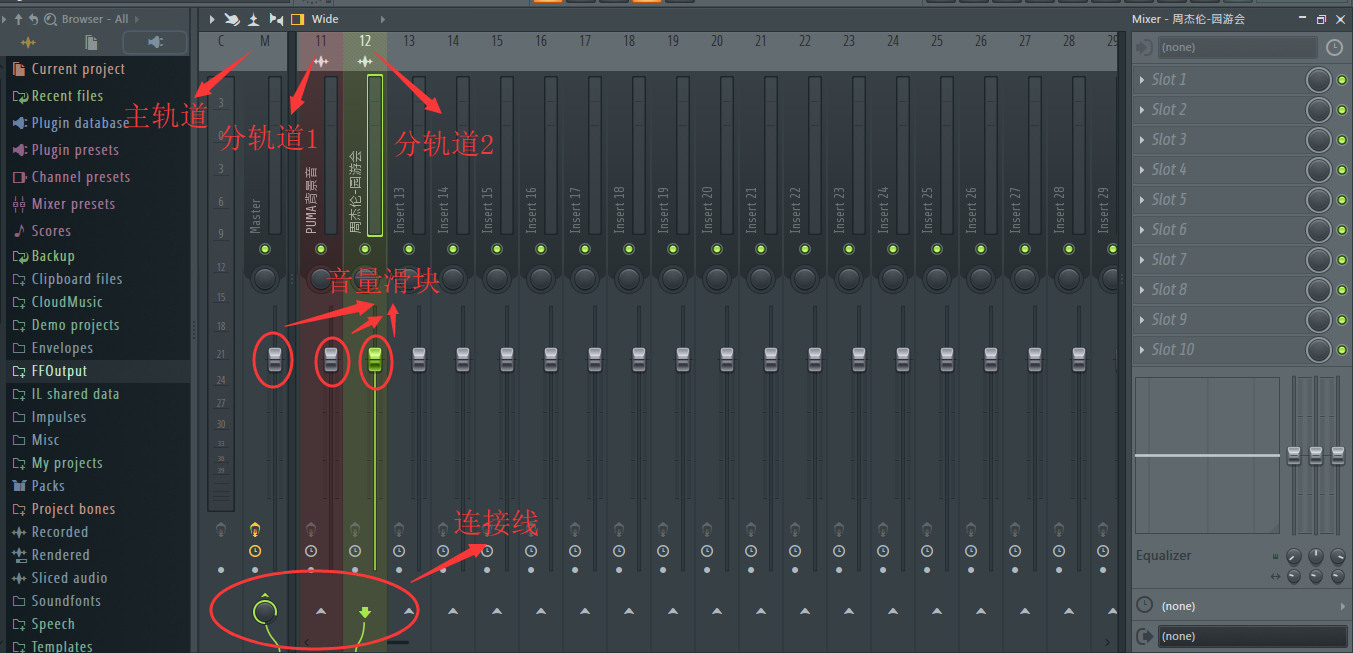
图4:FL Studio20混音器布局
右键单击音量滑块选择“Create automation clip”则可以自由调节每条轨道的音量,点击后主界面会出现新的音量调节轨道,这里我选的是Master轨道,也就是主轨道,如图:
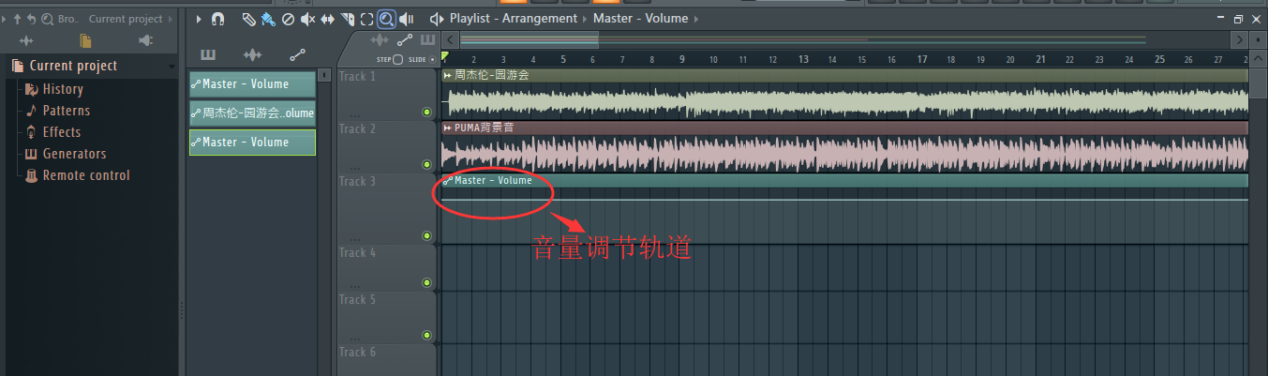
图5:FL Studio20音量调节轨道
轨道内部的上方有一条横线,这就是调节音量大小的音量线,在线上单击右键会生成两个圆点,大的是调节整体音量的,小的是在前后两个大圆点之间微调,如图:
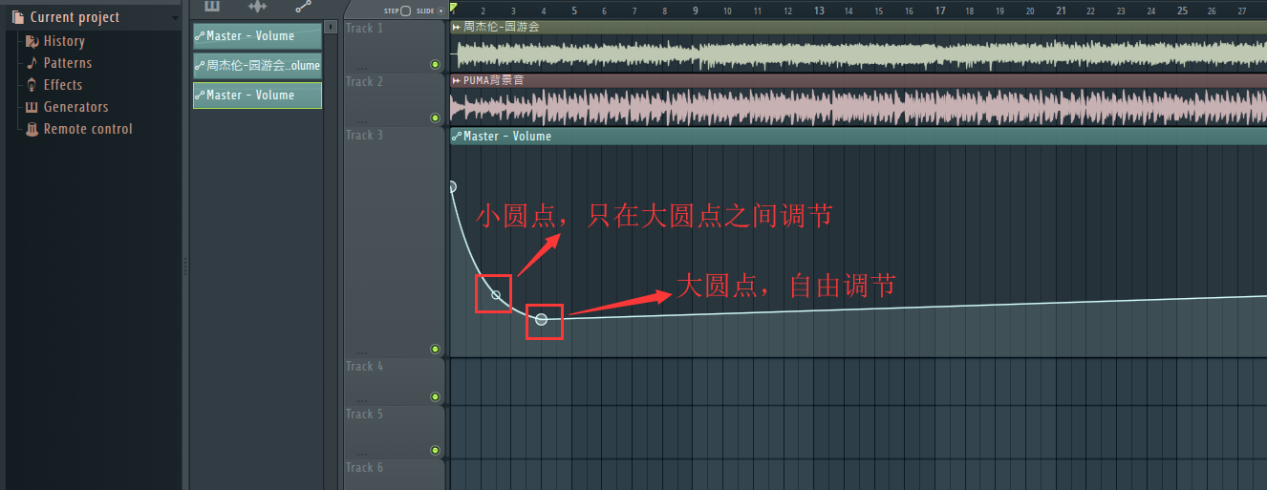
图6:音量调节
这里是音量逐渐变小,而在混音器中,主轨道的声音滑块会自动自动下滑,如图:
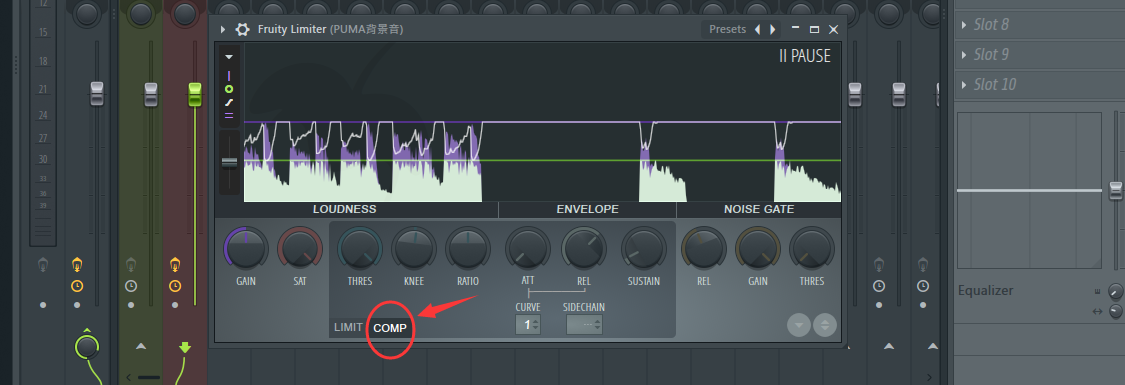
图7:FL Sudio20混音器音量滑块下滑
混音器右端的这些空槽可以添加效果,点击左端选择添加,比如混音四大要点压缩、增益、均衡、混响中的压缩,这里建议选择“Fruity Limiter”,如图:
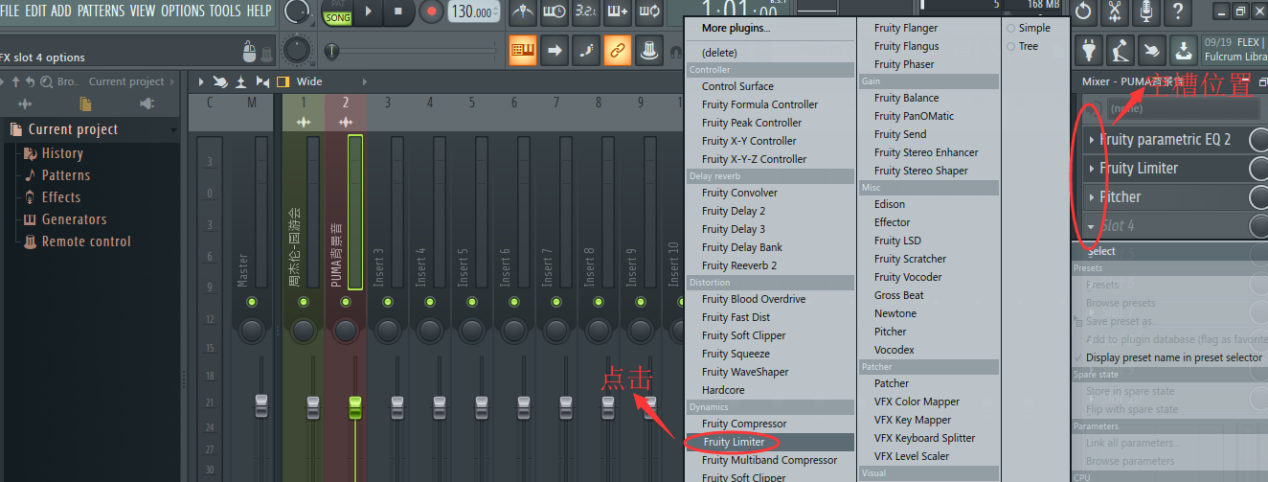
图8:选择Fruity Limiter
点击界面中的“COMP”,即Compress压缩的缩写,进入压缩器界面,如图:
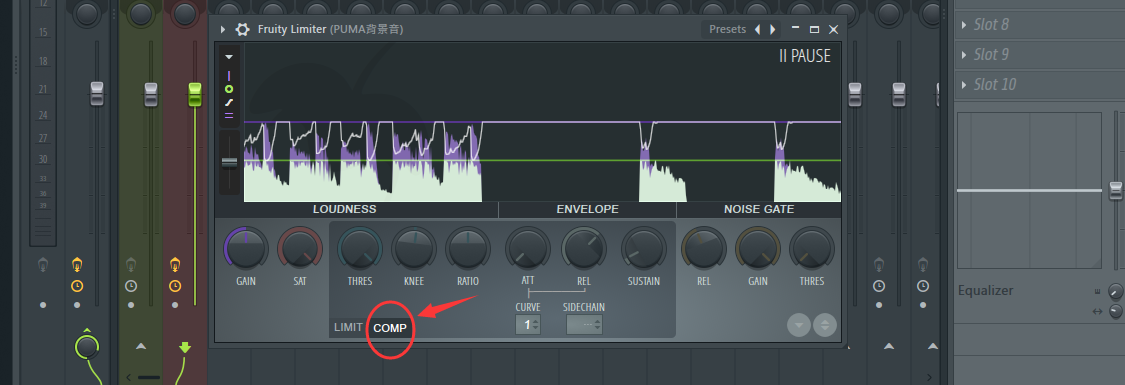
图9:压缩器
调节压缩器中的各种控制旋钮可以让声音整体更加平稳,打个比方就是当声音忽大忽小的时候,压缩可以让它们往中间靠一靠,从而使声音更稳定,几乎是混音中必不可少的环节。
除此之外,混音器中还可以调音,点击右端空槽选择“Pitcher”,如图:
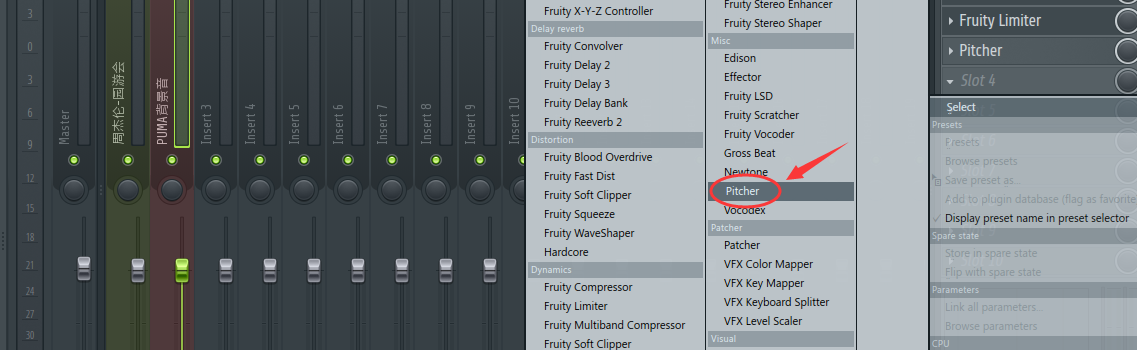
图10:选择Pitcher
点击之后来到调音界面,如图:

图11:FL Studio20调音界面
调音界面中值得一提的是左下角的圆盘,将指针调到“SLOW”会让声音更真实一点,如图:

图12:将速度调到“SLOW”
混音器中还有一个大家肯定听过的效果,叫现场音效,很多音乐软件中都有音效的设置,其中就有一种现场的音效,这种音效在FL Studio20这款音乐制作软件中同样有,依旧点击空槽,选择“Fruity Reeverb 2”,如图:
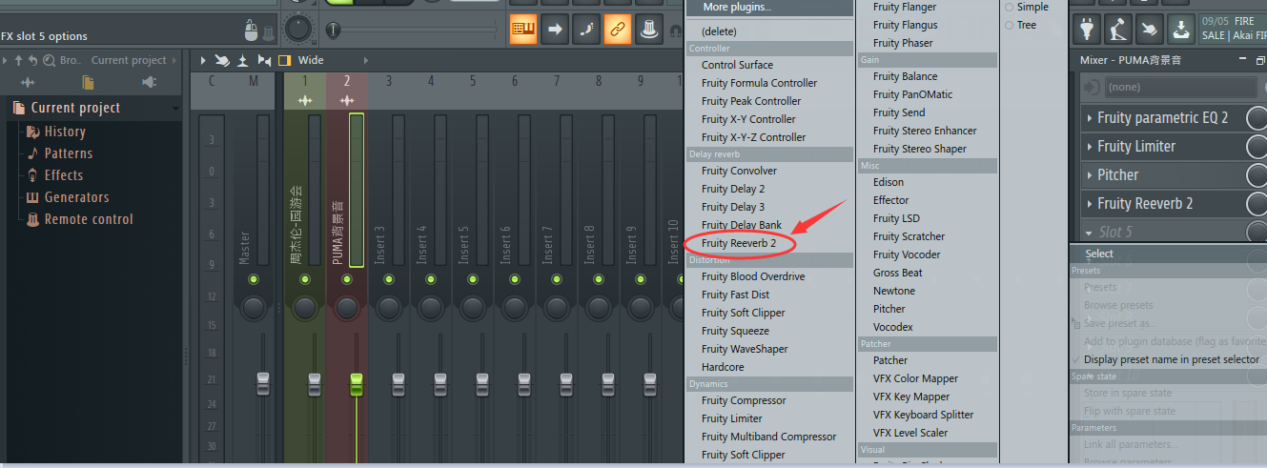
图13:选择“Fruity Reeverb 2”
界面如图:

图14:“Fruity Reeverb 2”界面
因这种现场音效带回声,像是在山洞里喊一声的感觉,可以调节“WET”滑块来调节声音的回响效果,越大则回声越长,相当于所处的空间大,越小所处的空间就越小的感觉,而“SIZE”控制旋钮则配合滑块,相当于一间房子,房子大小不同,回声也有所不同,如图:
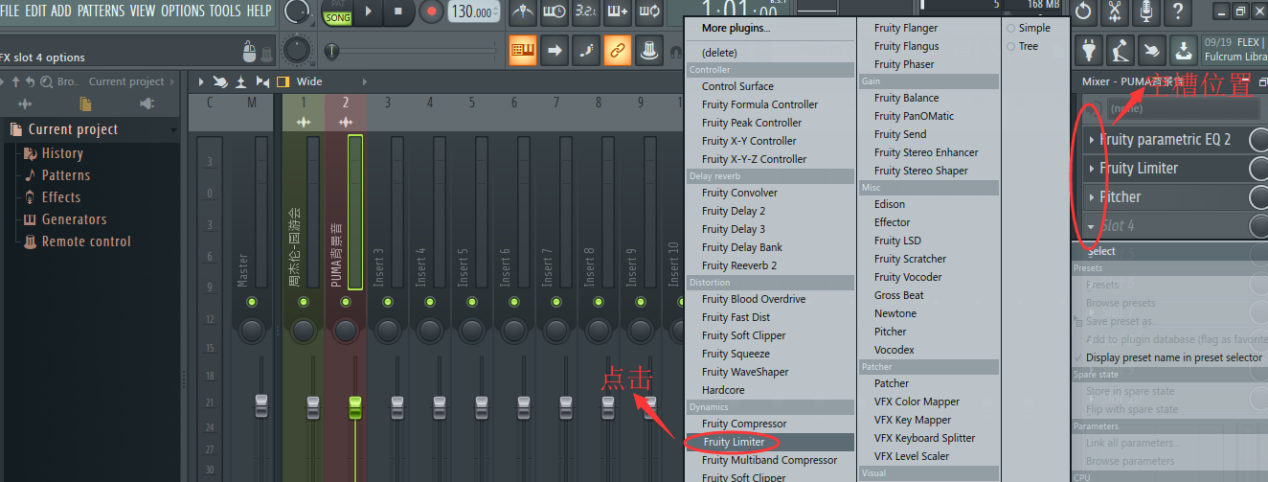
图片15:“SIZE”控制旋钮和“WET”滑块
FL Studio20里的这些效果器笔者用下来发现对声音的处理方面确实很强大,这里只介绍了一小部分,除此之外还有很多很好玩的音效,总之,混音是一项拥有无穷乐趣的工程,这就是为什么这么多人包括专业混音师都选择FL Studio20这款音乐制作软件的原因。
小伙伴们快去下载FL Studio实际演练操作几遍试试吧~
这篇关于FL Studio带你走进混音的世界的文章就介绍到这儿,希望我们推荐的文章对编程师们有所帮助!